Cómo reiniciar y seleccionar el dispositivo de inicio adecuado en Windows
El mensaje de error Reiniciar y seleccionar el dispositivo de inicio adecuado(Reboot and Select Proper Boot Device) aparece cuando una placa base no se puede conectar al disco duro que contiene el sistema operativo.
Pero todavía no es necesario que traiga su PC para repararla. En esta publicación, aprenderá algunas de las formas en que puede solucionar el problema por su cuenta.

revisa los cables
Primero debe revisar los cables para ver si se han soltado de la placa base o del disco duro.
Si la carcasa de la PC se ha movido recientemente, podría ser un factor contribuyente. Inspeccione el cable en busca de signos de daño. Si no parece haber ningún problema con los cables o la conexión, deberá investigar más a fondo.
Ingrese al BIOS/UEFI
El BIOS es un software que vive en su placa base. En pocas(Simply) palabras, es el programa que ejecuta todo el programa, desde su sistema operativo hasta todos los componentes de hardware.
Si su placa base no detecta el disco duro, la configuración del BIOS (o UEFI en algunos casos) podría proporcionar respuestas sobre el motivo.
Cómo ingresar al BIOS
- Para acceder al BIOS, vaya a Configuración de Windows(Windows Settings) > Actualización y seguridad(Update & Security) > Recuperación(Recovery) > Inicio avanzado(Advanced Startup) .
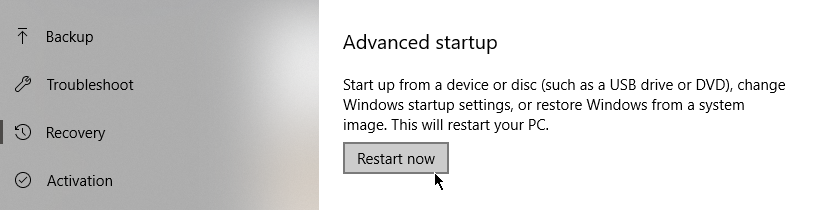
- Haga clic en Reiniciar ahora(Restart Now) . Esto hará que su PC se reinicie. Pero en lugar de llevarlo a la página de inicio de sesión de Windows como de costumbre, se le presentarán varias opciones sobre cómo le gustaría proceder.
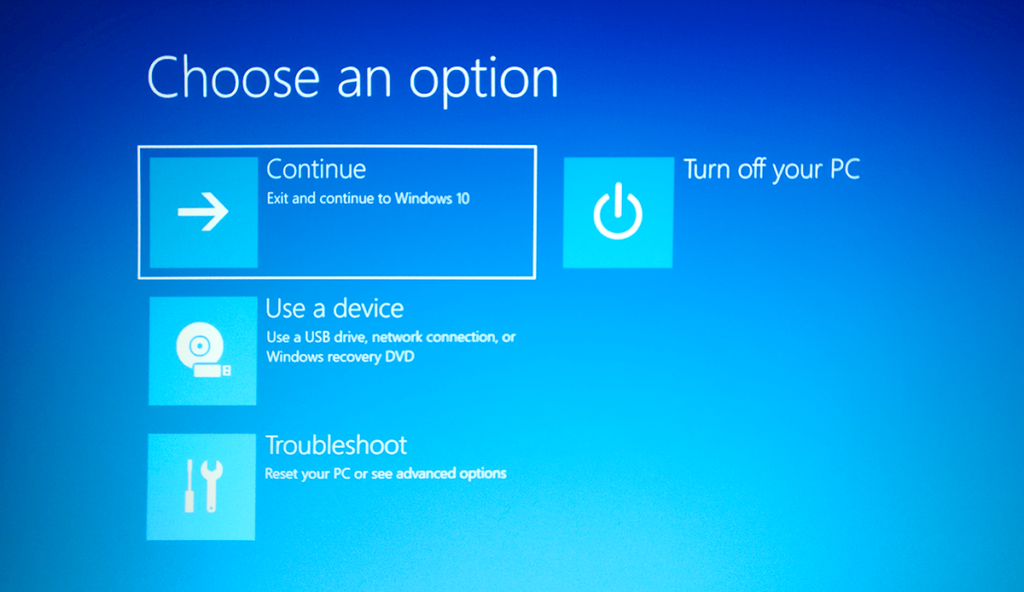
- Vaya a Solucionar problemas(Troubleshoot) > Opciones avanzadas(Advanced Options) > Configuración de firmware UEFI(UEFI Firmware Settings) .

- Cuando se le solicite que reinicie su computadora, haga clic en Reiniciar(Restart) .

- Su computadora se reiniciará una vez más. Esta vez se abrirá dentro de BIOS/UEFI .
Verifique la configuración del BIOS
Es muy probable que la página de configuración de su BIOS se vea diferente a la de otra persona. Todo depende del fabricante. Sin embargo, las funciones básicas deben ser las mismas.

Lo primero que debe hacer es dirigirse al tablero principal y ver si la placa base detecta el disco duro:
- Si no detecta el disco duro, algo anda mal con los cables. Es posible que se lo haya perdido durante su evaluación inicial.
- Si reconoce su disco duro, debe verificar su orden de arranque.

Revisar el orden de arranque
Dentro del BIOS(BIOS) , debería haber una pestaña llamada Arranque(Boot) o algo similar. Abre esa pestaña. Aquí encontrará una lista de programas organizados en el orden en que se iniciarán cuando se abra la computadora. Este es el orden de arranque.

Reorganice el orden para que su disco duro sea el primer dispositivo de arranque, para que se cargue primero. Su placa base podría estar intentando arrancar desde un USB que está causando el error.
Reemplace la batería CMOS
Otra posible razón por la que obtiene el error del dispositivo de arranque principal en Windows es porque la batería CMOS ya no funciona correctamente.

La batería se encuentra en su placa base. Cuando una batería CMOS ya no está en buenas condiciones de funcionamiento, causará todo tipo de problemas.
Sin embargo, reemplazar la batería es fácil. Apague su computadora y quite el panel de la caja. A continuación(Next) , retire con cuidado la batería. Deshágase(Get) de la carga residual. Puede hacerlo manteniendo presionado el botón de encendido durante 10 segundos.
Ahora todo lo que queda por hacer es reemplazar la batería por una nueva y el problema de seleccionar el dispositivo de arranque adecuado debería desaparecer.
Related posts
Reinicie y seleccione la emisión de dispositivo de inicio adecuado [SOLUCIONADO]
FaceTime Camera no funciona en Windows 10 con Boot Camp
¿Cuál es el archivo Device Census (devicecensus.exe) en Windows 10?
Error 0211: Keyboard no encontrado en la computadora Windows 10
Cómo Time Boot y realizar una Boot Trace en Windows 10
Cómo cambiar el logotipo de inicio de Windows 10
Falta Fix NTLDR, Press Ctrl-Alt-Del para reiniciar el error en Windows 10
¿Uso elevado de la CPU del marco de asociación de dispositivos en Windows 10?
Advanced Visual BCD Editor & Boot Repair Tool para Windows 10
Cómo corregir un error de dispositivo sin arranque en Windows 10
¿Qué es el aislamiento gráfico de dispositivos de audio de Windows (y es seguro)?
6 formas de reiniciar o reiniciar una computadora con Windows 10
Fix USB Device Descriptor Failure en Windows 10
Fix Device NO Migrated Error EN Windows 10
Cómo hacer un arranque dual de Ubuntu con Windows 10
10 formas de abrir el Administrador de dispositivos en Windows 10
MBR Backup: Copia de seguridad, Restore Master Boot Record en Windows 10
Cómo abrir Command Prompt en Boot en Windows 10
Cómo agregar el modo seguro al menú de inicio en Windows 10
Alto Definition Audio Device tiene un driver problem en Windows 10
